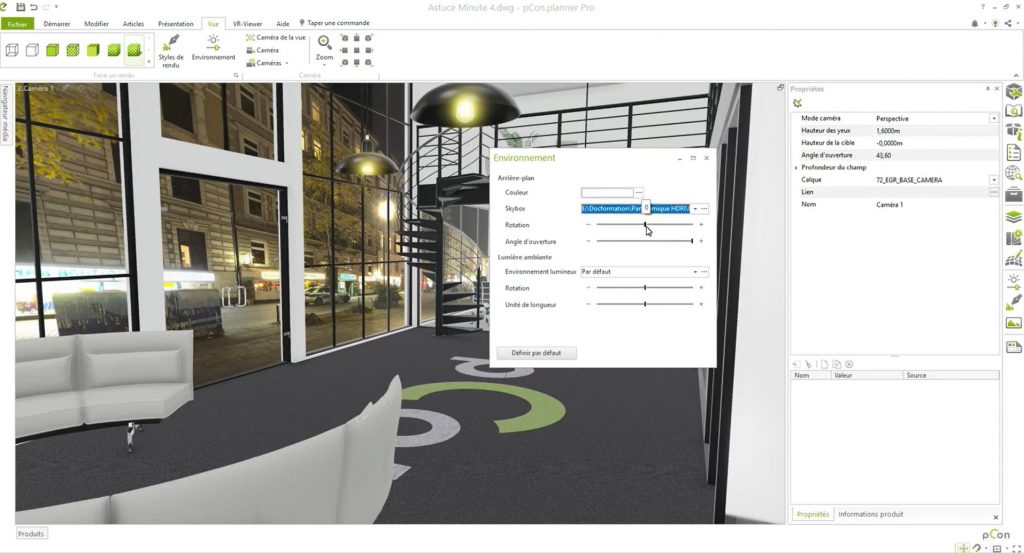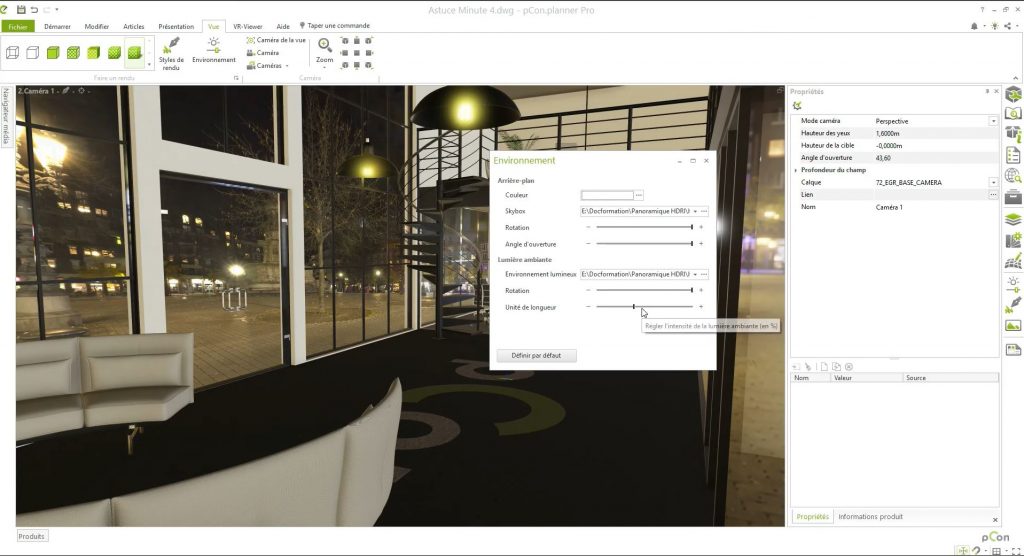Connaissez-vous notre chaîne Youtube ? Vous pouvez trouver des tutos, des vidéos d’informations, des vidéos de présentation de fonctionnalités, etc. Riche en vidéos, vous trouverez forcément votre bonheur !
Vous pouvez également visionner les astuces minutes, qui peuvent vous aider en cas de souci ! La voici en version texte pour ceux qui préfèrent la lecture 😉
Insérer un environnement HDRI et l’utiliser comme source lumineuse
L’astuce du jour consiste à insérer un environnement HDRI et à l’utiliser en tant que source lumineuse. Rendez-vous dans l’onglet « Vue » -> « Environnement ». Dans la fenêtre « Environnement » vous avez la possibilité de modifier l’arrière-plan ainsi que la lumière ambiante.
Vous pouvez jouer sur l’orientation de votre environnement, sur son angle d’ouverture, mais également sur la rotation et l’intensité de la lumière ambiante. Si vous arrêtez l’arrière-plan par défaut, il prendra la couleur définie au-dessus. Il est possible de changer cette couleur.
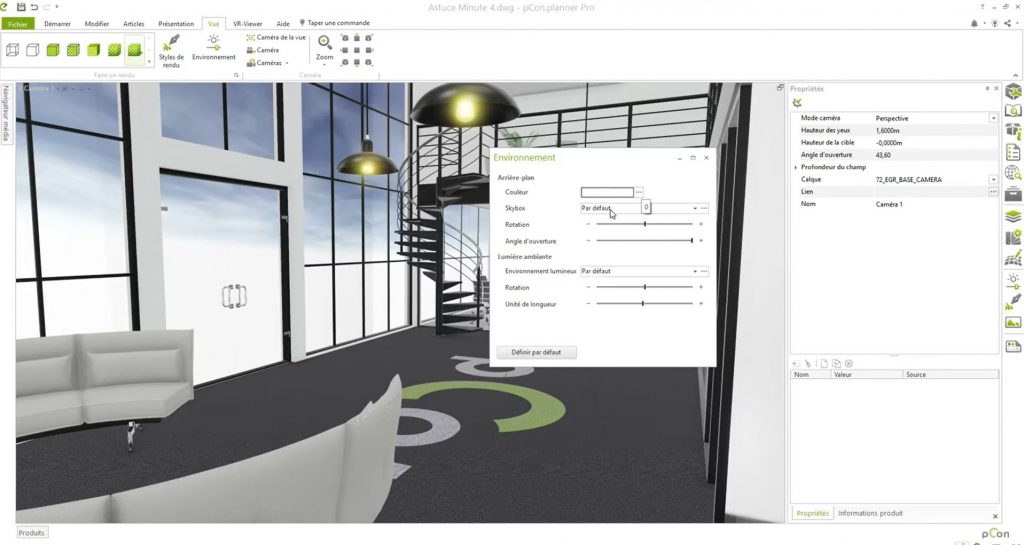
Choisir son environnement HDRI
pCon.planner vous donne la possibilité de charger un environnement HDRI et de l’utiliser comme luminosité ambiante. Pour cela, il va falloir récupérer ce type de fichier. Vous pouvez récupérer ce type de format sur plusieurs sites, par exemple sur HDRI Haven. Il ne vous reste plu qu’à choisir votre environnement et à le télécharger.
Pour cet exemple nous allons choisir un environnement de nuit. Si vous voulez éviter la pixellisation de votre environnement, nous vous conseillons de télécharger vos HDRI en 8 ou 16k.
Charger un environnement HDRI dans pCon.planner
Il ne vous reste plus qu’à charger votre HDRI dans « Environnement » -> « Skybox » -> « Personnaliser ». Vous pouvez maintenant utiliser le curseur « rotation » afin de positionner au mieux votre environnement, et charger le même fichier dans « Environnement lumineux » -> « Personnaliser ». Choisissez l’intensité de votre environnement lumineux à l’aide du curseur « unité de longueur » et donnez lui la même orientation que la Skybox.
Retrouvez la vidéo complète ici.